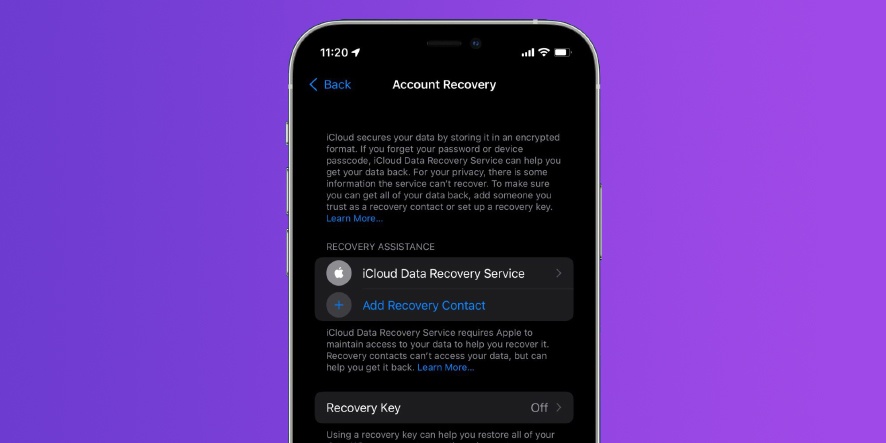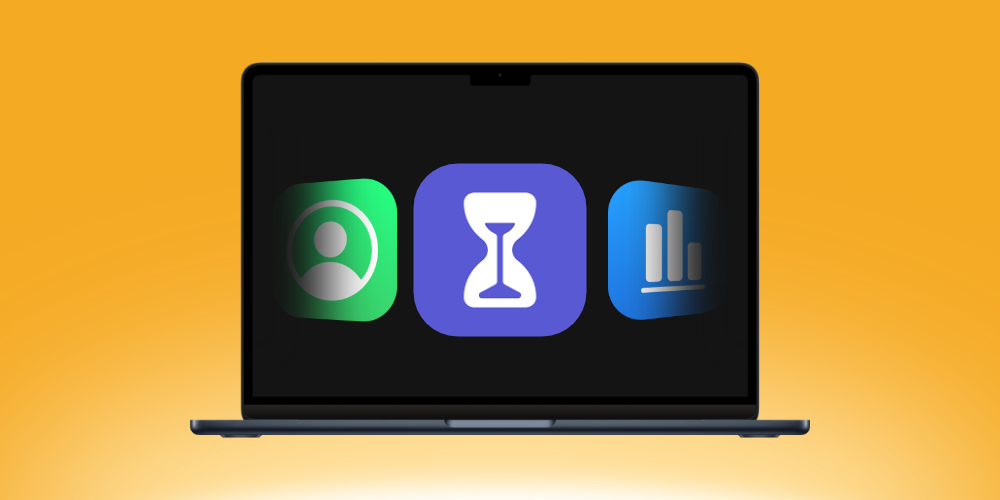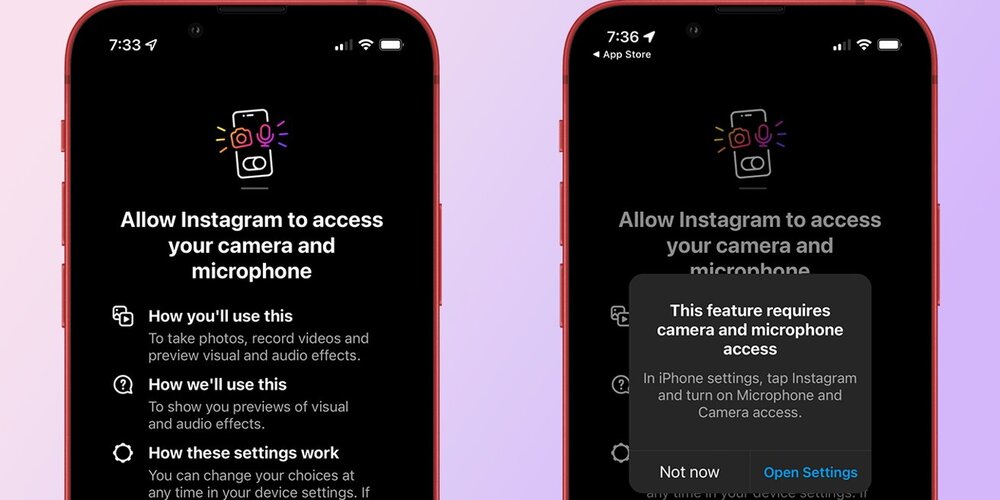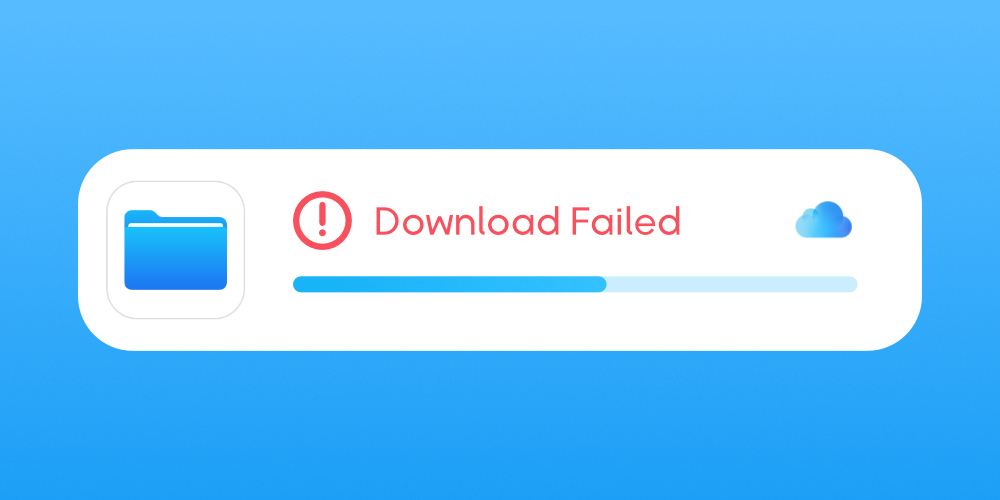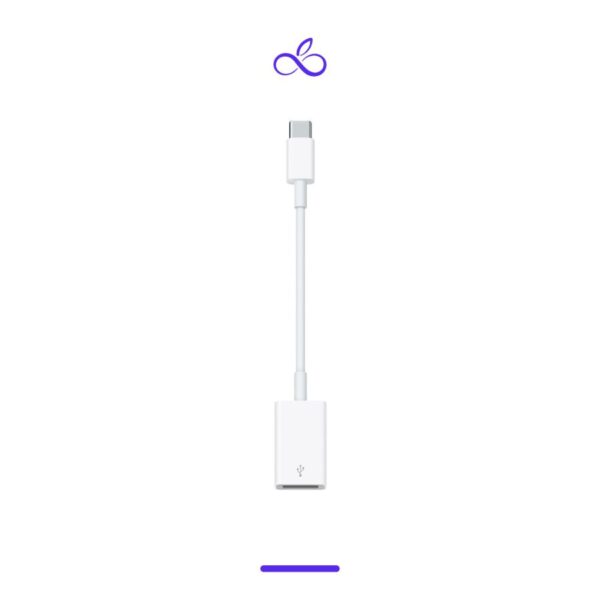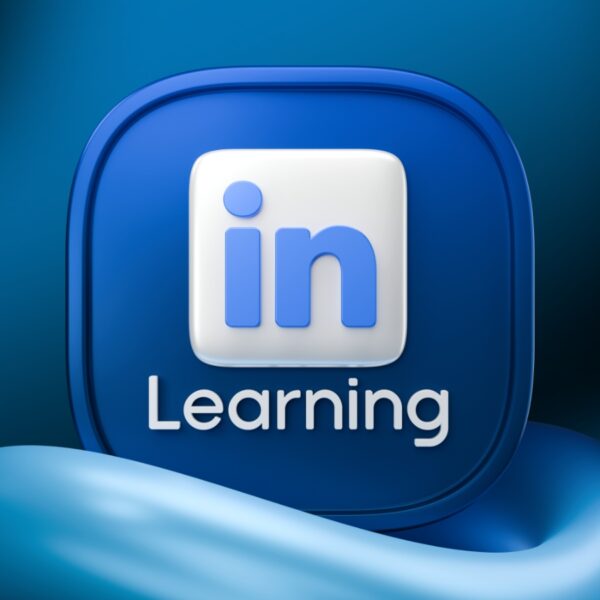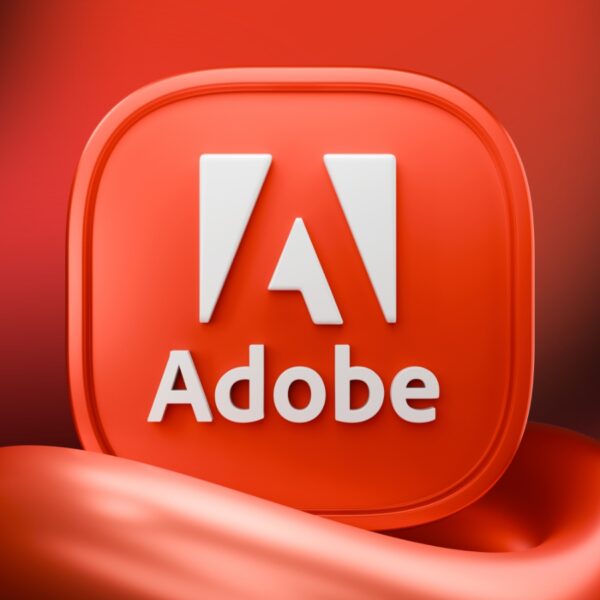سیستم عامل iOS 15 به کاربران این امکان را میدهد تا راحتتر از گذشته نسبت به بازیابی اطلاعات آیکلود اقدام کنند. در ادامه، آموزش ست کردن مخاطب جهت بازیابی اطلاعات آیکلود در آی او اس 15 را ارائه خواهیم داد…
اپل با ارائهی آپدیت آی او اس 15، به کاربران کمک میکند تا در صورتی که رمز عبور آیکلود و یا دستگاهشان را فراموش کردهاند، بسیار راحتتر از قبل، اطلاعات آیکلود خود را بازیابی کنند. برای بازیابی اطلاعات آی کلود دو مسیر پیش روی ماست؛ در ادامه قصد داریم نحوهی عملکرد سرویس ریکاوری اطلاعات iCloud را یکی از راه مخاطبین ریکاوری آیکلود و دیگری از راه کلیدهای ریکاوری با هم بررسی کنیم.
اگر سیستم قفل شود، برای دسترسی دوباره به دادههای iCloud میتوانیم به دو روش آن را در iPhone، iPad و Mac تنظیم کنیم که در ادامه به ارائهی آن میپردازیم.
نحوه بازیابی اطلاعات آی کلود از طریق Recovery Key
برای شروع ریکاوری اطلاعات آیکلود میتوانید کلید ریکاوری (Recovery Key) را در حالت on قرار دهید. لازم به ذکر است این قسمت اکنون به عنوان بخشی از 2FA در دسترس است، اما قبلاً در تنظیمات iOS/Mac مثل الان در دسترس بوده است. برای فعالسازی تایید دو مرحلهای اپل آیدی نیز میتوانید یک شماره مجازی گوگل ویس خریداری کنید تا بتوانید به راحتی این کار را انجام دهید.

فضای ابری آیکلود
آموزش بازیابی اطلاعات آیکلود از طریق مخاطبین
یکی دیگر از روشها این است که یک مخاطب ریکاوری اضافه کنید. در حالی که بیشتر دادههای iCloud مانند بکاپ گیری از دستگاه، عکسها و … با استفاده از این گزینهها قابل بازیابی هستند، اما اپل خاطر نشان میکند که برخی موارد دیگر مانند Keychain و Health data به دلیل مسائل امنیتی و حفظ حریم خصوصی شخص قابل بازیابی نیستند.
سرویس iCloud Data Recovery میتواند به شما در بازگرداندن اطلاعات از جمله عکسها، یادداشتها، یادآورها و پشتیبان گیری از دستگاهتان کمک کند. این سرویس برای این که بتواند دادهها را بازیابی کند، از اپل میخواهد که به دادههای شما اجازهی دسترسی دهد. قاعدتا اپل به منظور حفظ حریم خصوصی شما، نمیتواند به اطلاعات رمزگذاری شدهی شما مانند Keychain، Screen Time و دادههای Health دسترسی داشته باشد؛ پس در این موارد اطلاعات شما ریکاوری نخواهد شد.
سرویس iCloud Data Recovery به شما این امکان را میدهد که عکسها، یادداشتها، یادآوریها و سایر فایلهای خود را در وبسایت iCloud.com مشاهده کنید. با استفاده از وبسایت مذکور، دیگر از شما خواسته نمیشود تا به دستگاه های اپلی خود دسترسی داشته باشد.
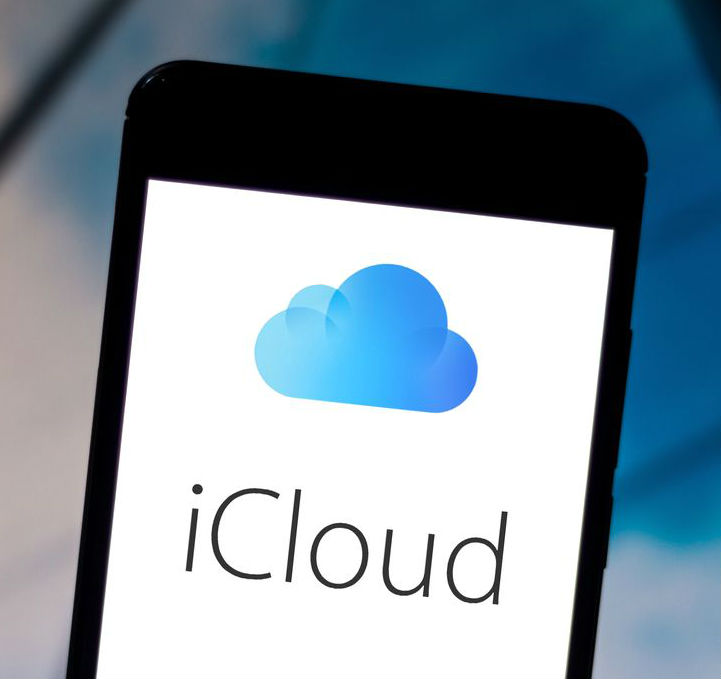
آیکلود اپل
نحوهی استفاده از سرویس iCloud Data Recovery در آیفون، آیپد و مک
- در آیفون یا آیپد خود که به سیستم عامل آی او اس 15 آپدیت شده، Settings را باز کنید.
- بر روی نام خود در بالای صفحه کلیک کنید.
- گزینهی password & security را انتخاب کنید.
- بر روی Account Recovery کلیک کنید.
- حال میتوانید Recovery Key را روشن کنید و یک مخاطب بازیابی (Recovery contact) را اضافه کنید. (در مورد مخاطب بازیابی، او باید حداقل 13 سال سن داشته باشد و از آخرین نسخه سیستم عامل های اپل یعنی iOS 15، iPadOS 15، macOS Monterey استفاده کند)
میتوانید در مک با سیستم عامل macOS Monterey نیز به تنظیماتی مشابه دست پیدا کنید:
System Preferences > Apple ID > Password & Security > Account Recovery
این روند در آیفون مشابه تصویر پایین است:
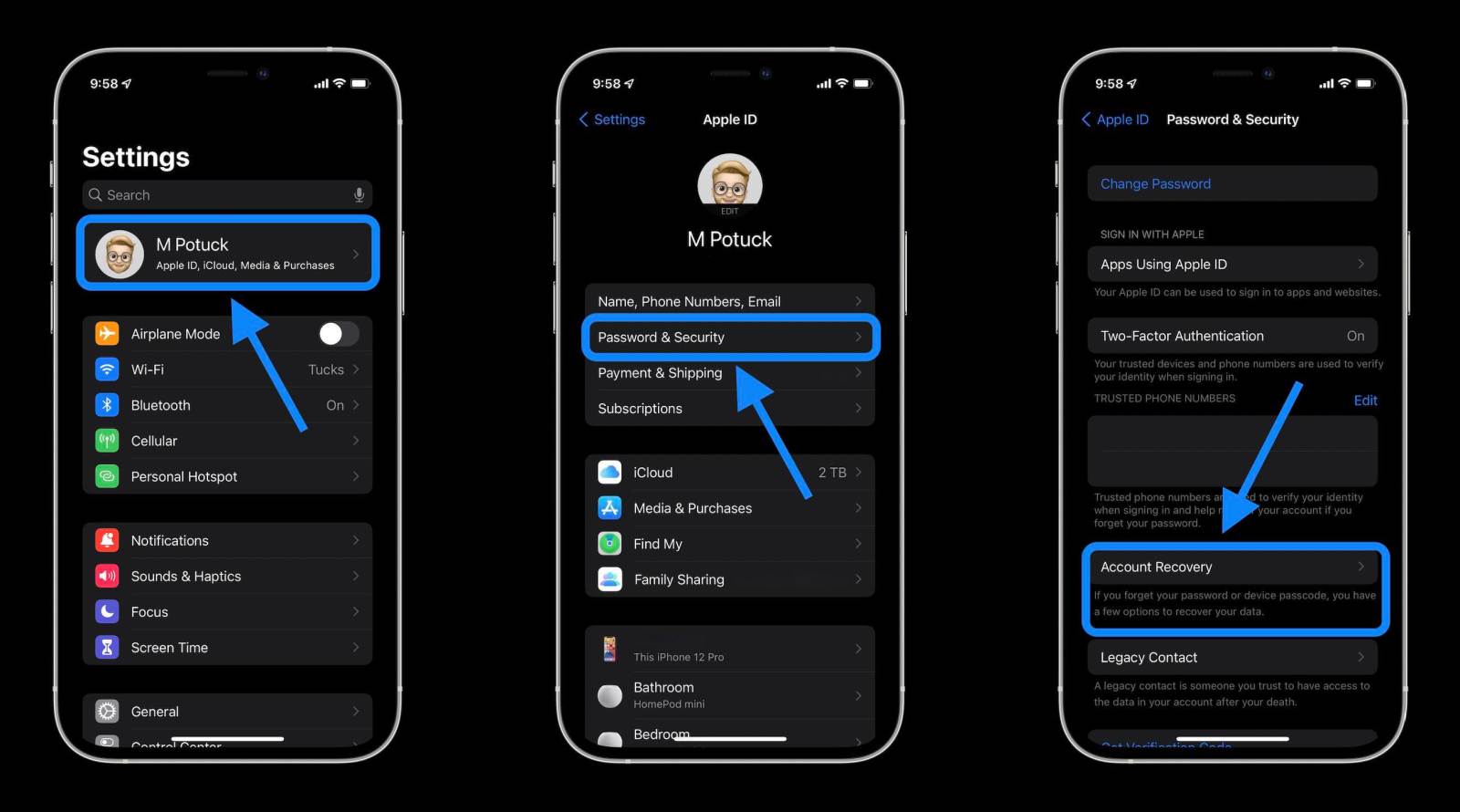
بازیابی اطلاعات آی کلود در آی او اس 15
به خاطر داشته باشید که برای افزودن یک مخاطب بازیابی برای iCloud Data Recovery، مخاطب مورد نظر باید iOS 15، iPadOS 15، watchOS 8 و macOS Monterey را اجرا کند. سپس ادامه مراحل را طبق تصویر زیر پیش ببرید:
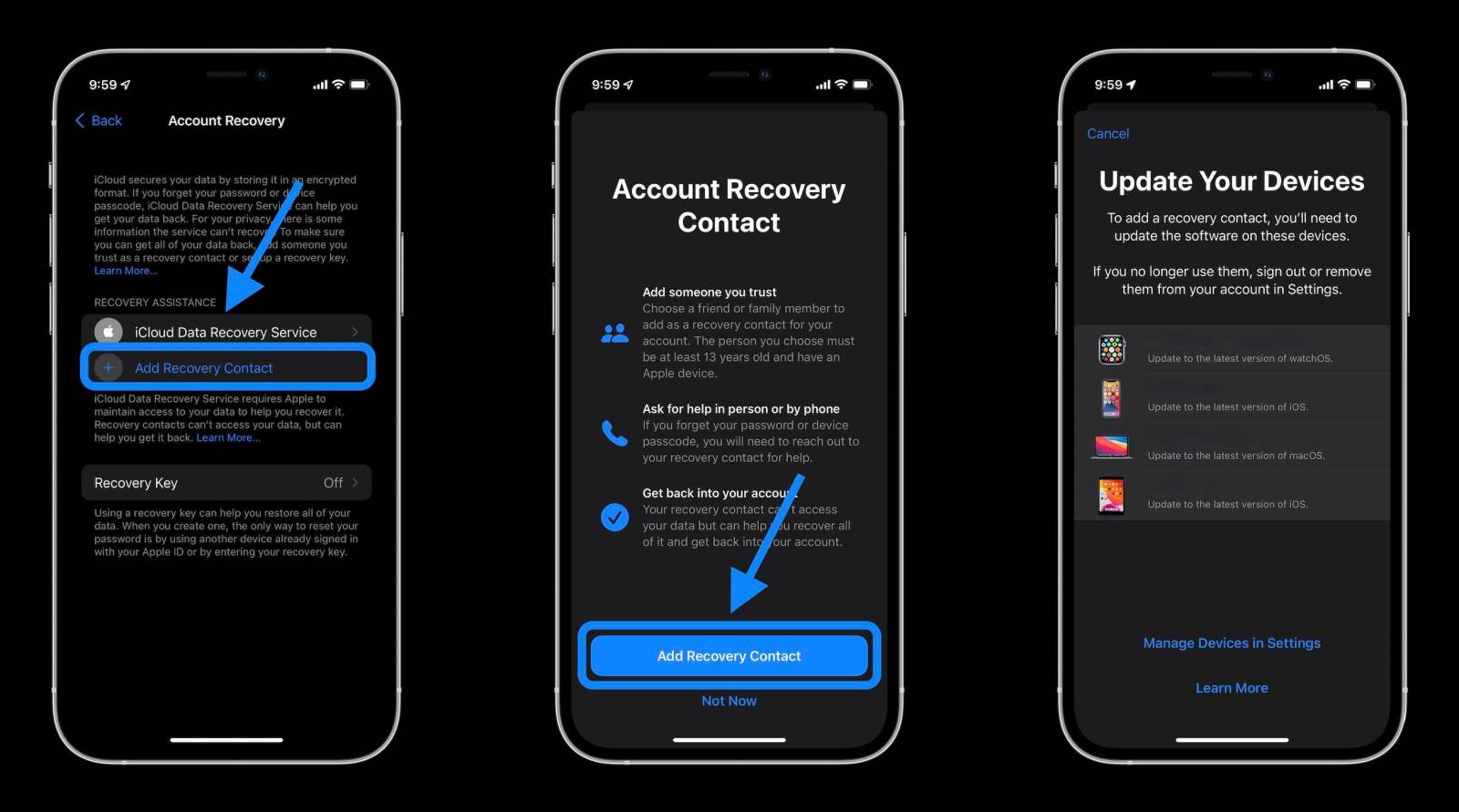
بازیابی اطلاعات آی کلود در آی او اس 15
در ادامه از شما نام مخاطب را میخواهد تا برای آن فرد یک درخواست ارسال شود. همچنین برای استفاده از iCloud Data Recovery با کلید بازیابی (Recovery Key)، بر روی گزینهی Recovery Key در پایین صفحه ضربه بزنید. پس از ضربه زدن روی آن، با انتخاب «Use Recovery key» عمل مورد نظر را تأیید کنید.
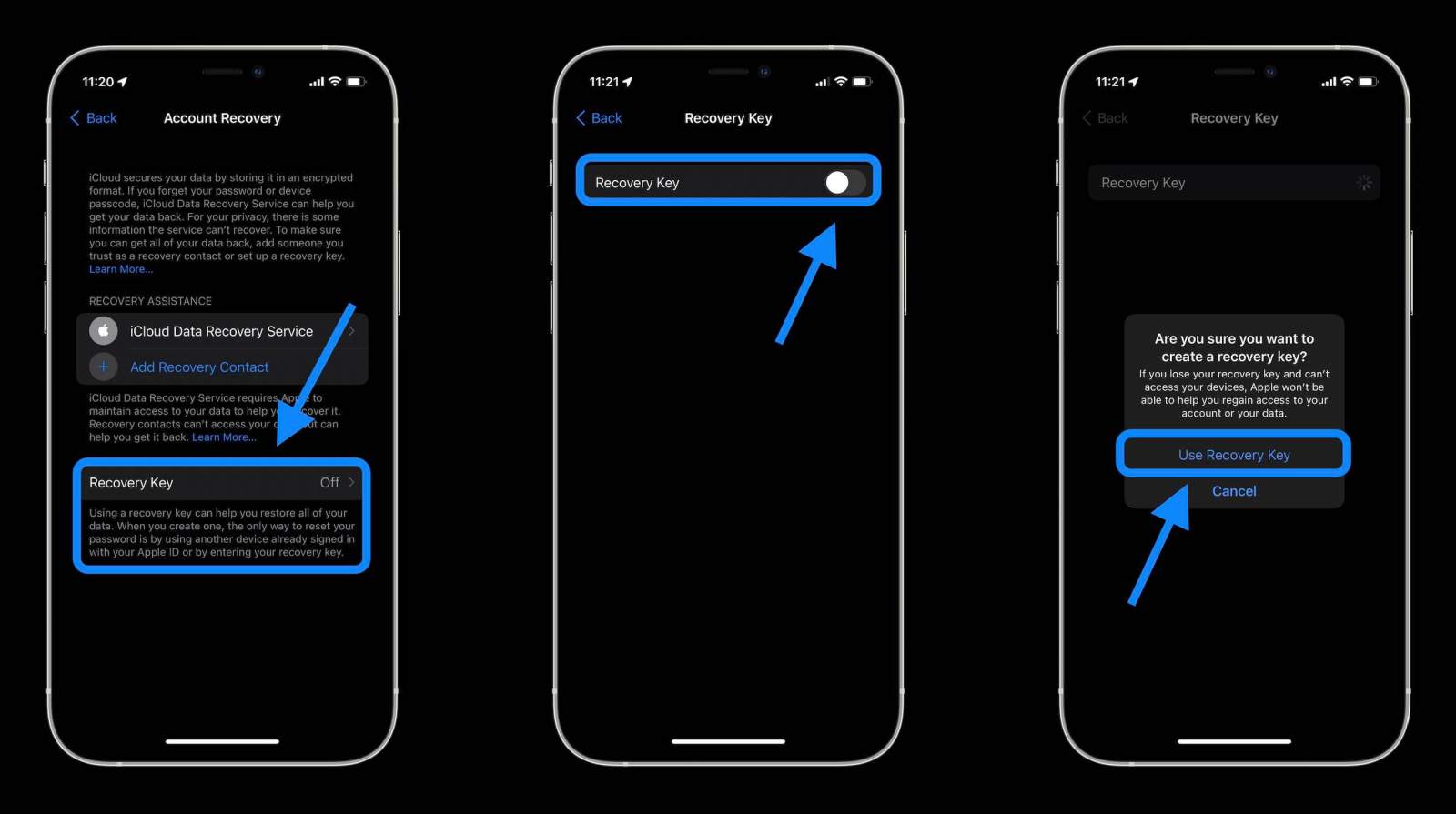
بازیابی اطلاعات آی کلود در آی او اس 15
همانطور که میبینید اپل در این فرآیند از کاربر درخواست کرده است تا مطمئن شود که کلید بازیابی (Recovery Key) خود را در مکانی امن و مطمئن مانند برنامههای مدیریت رمز عبور (password manager) یا موارد مشابه ذخیره میکند.
ما در مطالبی اختصاصی و جداگانه به آموزش انتقال اطلاعات به یک آیفون جدید و همچنین آموزش پیدا کردن وسایل گم شده توسط سایت آیکلود پرداختیم که در صورت تمایل به یادگیری میتوانید به مطالب لینک شده مراجعه کنید.